Apple hat in der jüngeren Vergangenheit zwei Videos in seinem Support-Kanal auf YouTube veröffentlicht, mit dem der Hersteller auf die Funktionen „Nicht stören“ und „Geführten Zugriff“ auf dem iPhone eingeht.
So nutzt ihr „Nicht stören“ im Kontrollzentrum auf dem iPhone und iPad
Das erste eingebunden Video zeigt euch in rund 60 Sekunden, wie ihr die Funktion „Nicht stören“ schnell und unkompliziert auf dem iPhone und iPad über das Kontrollzentrum aktivieren könnt. Öffnet das Kontrollzentrum, in dem ihr oben rechts ins Display hinein wischt. Anschließend klickt ihr auf Fokus und wählt „Nicht stören“ aus.
Über Einstellungen -> Fokus -> „Nicht stören“ könnt ihr verschiedene Einstellungen zur Funktion vornehmen und unter anderem eine bestimmte Zeitspanne festlegen, wenn ihr regelmäßig nicht gestört werden möchtet. Zudem könnt ihr Apps und Personen auswählen, deren Mitteilungen trotz „Nicht stören“ zugestellt werden sollen. So könnt ihr euch auf das Wesentliche konzentrieren.
Sie sehen gerade einen Platzhalterinhalt von Youtube. Um auf den eigentlichen Inhalt zuzugreifen, klicken Sie auf die Schaltfläche unten. Bitte beachten Sie, dass dabei Daten an Drittanbieter weitergegeben werden.
So könnt ihr mit „Geführter Zugriff“ euer iPhone auf eine App beschränken
Das zweite Video zeigt euch, wie ihr mit „geführter Zugriff“ euer iPhone auf eine App beschränken könnt. Dies bietet sich beispielsweise an, wenn ihr euer iPhone aus der Hand gebt und jemandem die Möglichkeit einräumen möchtet, eine bestimmte App auf eurem iPhone nutzen zu dürfen.
Öffnet iPhone -> Einstellungen -> Bedienungshilfen -> „Geführter Zugriff“ und schaltet die Funktion über den Schieberegler ein. Klickt nun auf „Codeeinstellungen“ und legt einen Passcode für den „Geführter Zugriff“ fest. Um den „Geführten Zugriff“ für eine bestimmte App zu starten, öffnet ihr diese und klickt anschließend dreimal auf die seitliche Taste.nÜber Optionen könnt ihr nun noch verschiedene Einstellungen vornehmen. Zudem könnt ihr zu deaktivierende Bereiche auf dem Bildschirm einkreisen. So hat der Nutzer während des „Geführten Zugriffs“ keinen Zugriff auf bestimmte Displaybereiche, Buttons etc.
Sie sehen gerade einen Platzhalterinhalt von Youtube. Um auf den eigentlichen Inhalt zuzugreifen, klicken Sie auf die Schaltfläche unten. Bitte beachten Sie, dass dabei Daten an Drittanbieter weitergegeben werden.
Um die Funktion wieder zu beenden, klickt ihr wieder dreimal auf die seitliche Taste. Nun müsst ihr den Passcode eingeben, den ihr vorhin definiert habt und auf „Beenden“ klicken.
Sie sehen gerade einen Platzhalterinhalt von Facebook. Um auf den eigentlichen Inhalt zuzugreifen, klicken Sie auf die Schaltfläche unten. Bitte beachten Sie, dass dabei Daten an Drittanbieter weitergegeben werden.
Mehr InformationenSie sehen gerade einen Platzhalterinhalt von Instagram. Um auf den eigentlichen Inhalt zuzugreifen, klicken Sie auf die Schaltfläche unten. Bitte beachten Sie, dass dabei Daten an Drittanbieter weitergegeben werden.
Mehr InformationenSie sehen gerade einen Platzhalterinhalt von X. Um auf den eigentlichen Inhalt zuzugreifen, klicken Sie auf die Schaltfläche unten. Bitte beachten Sie, dass dabei Daten an Drittanbieter weitergegeben werden.
Mehr Informationen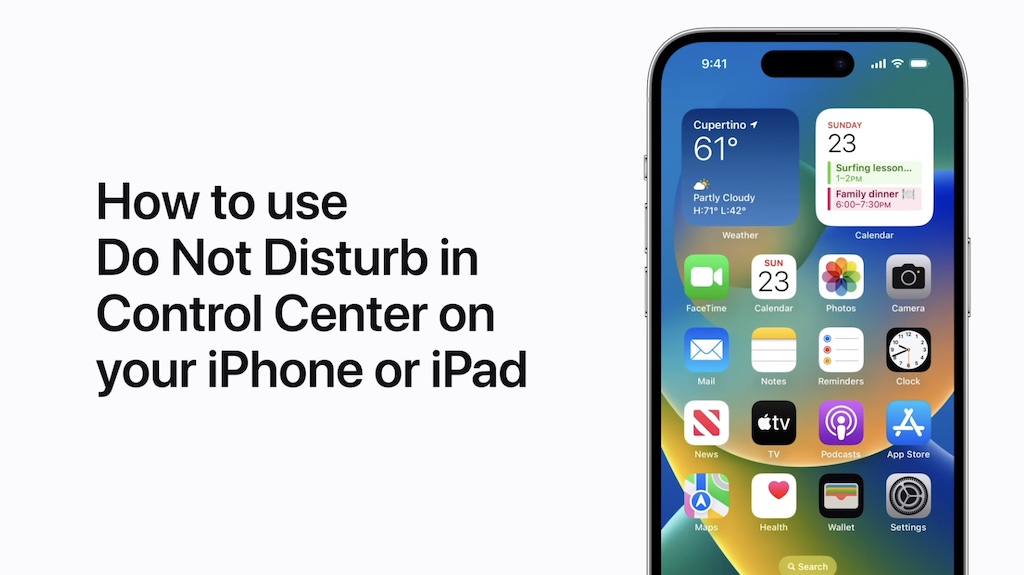
0 Kommentare